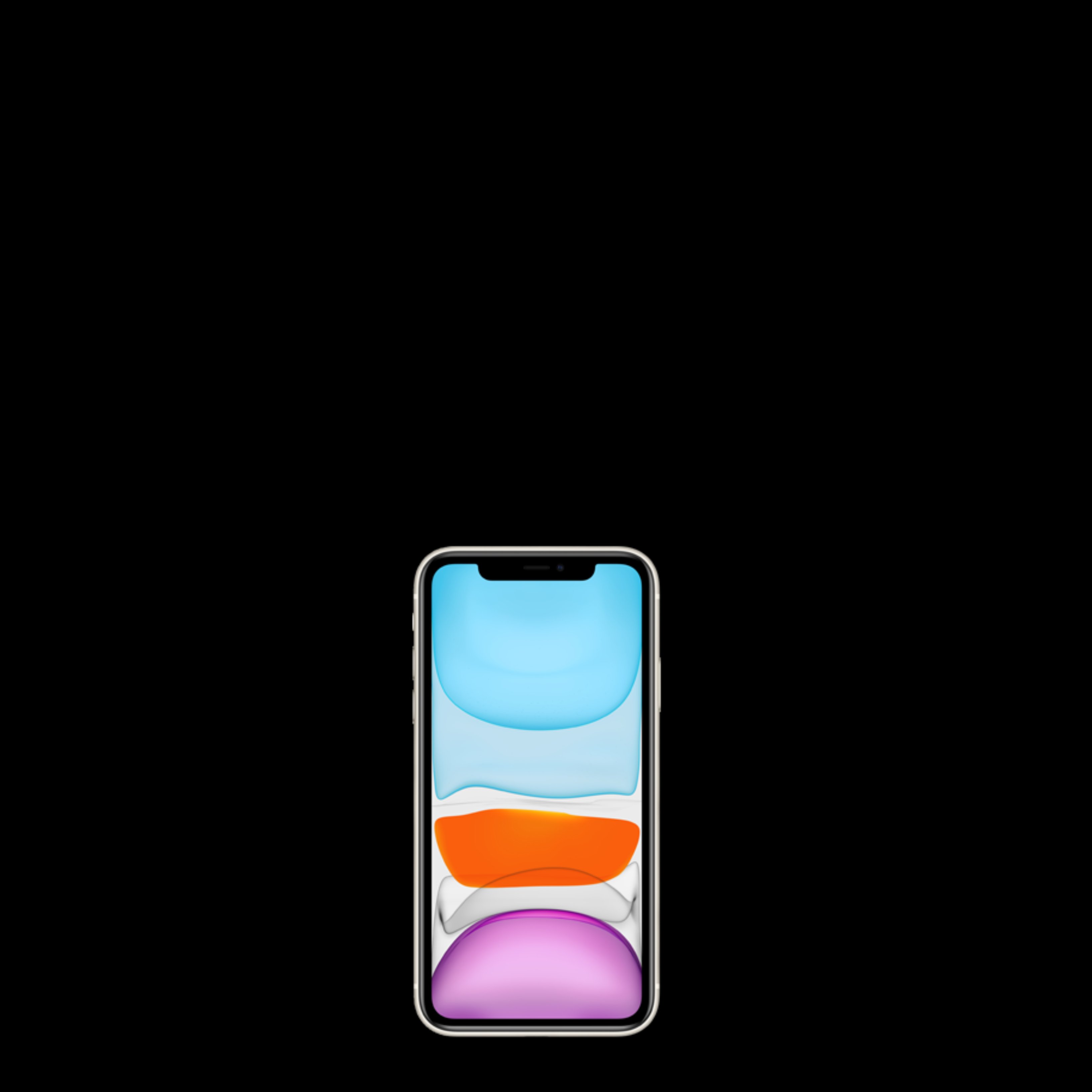Hi ha moltes apps que prometen protegir el mòbil de virus i codi maliciós, però amb les mesures de seguretat que l’iPhone porta integrades, no sembla tan clar que aquesta protecció extra sigui necessària.
Encara que els iPhone poden encomanar-se amb virus, els casos en els quals succeeix això són molt poc habituals. Això es deu a les proteccions de seguretat que Apple enginya per a cada versió de l’iPhone.
Antivirus per a iPhone
Les aplicacions que afirmen escanejar el mòbil a la recerca de virus no funcionen en els iPhone. Això es deu que el sistema operatiu d'Apple, el conegut iOS, no permet que cap aplicació vegi el que està fent una altra aplicació, o fins i tot que sàpiga de l'existència d'una altra aplicació. Amb aquest enfocament d'espai aïllat, no hi ha forma que una aplicació de seguretat pugui escanejar altres aplicacions en el teu iPhone a la recerca de codi maliciós.
Apple pren mesures addicionals per protegir els usuaris d'adware, spyware i altres tipus de malware que sotgen en aplicacions de tercers. Els usuaris només poden instal·lar aplicacions descarregades de l'App Store oficial, i Apple revisa de prop cada aplicació a la recerca de codi maliciós abans d'aprovar-la.
Seguretat de l’iPhone
L’iPhone té una resposta a gairebé totes les funcions incloses en les aplicacions de seguretat de tercers. En alguns casos, és possible que hagis d'ajustar la seva configuració per assegurar-te que estigui activada.
- Antirobatori
Els iPhone estan connectats a iCloud, que compta amb un localitzador de dispositius incorporat anomenat Find My. Una vegada que Find My està activat, els usuaris poden veure la ubicació de cada un dels seus dispositius Apple en un mapa. Per assegurar-te que estigui habilitat, ves-te'n a reglatge, polsa el teu nom i després Find My. Després, fes clic en Activat. Allà trobaràs tot el que has de fer en cas de pèrdua o robatori del seu iPhone.
- Comprovador de llocs web maliciosos
L'amenaça dels llocs web maliciosos que intenten robar les teves dades, especialment quan s'utilitzen xarxes wi-fi obertes, és real. Però si tens un iPhone no és necessari que instal·lis una aplicació de seguretat per protegir-te contra aquests llocs. Safari, el navegador integrat de l’iPhone, té una advertència que apareix si has entrat en un lloc web que intenta executar un tipus d'estafa de phishing en la qual un lloc web malintencionat intenta suplantar-ne un de legítim i robar les teves dades. Per habilitar la funció, ves-te'n a Reglatge > Safari > Privacitat i seguretat. Activa el botó d'Advertència de lloc web fraudulent.
- Bloqueig de mitjans
Algunes aplicacions de seguretat ajuden els usuaris a bloquejar les seves fotos i vídeos lluny de mirades indiscretes mitjançant l'ús d'un PIN de sis dígits. Però la majoria dels iPhone estan bloquejats de tota manera, ja sigui amb un PIN, Touch ID o Face ID.
- Comprovador de wi-fi no segur
No necessites una aplicació per fer això. Apple fa un gran feina en advertir una persona abans que es connecti a una xarxa wi-fi que no és segura. Tan cert és que ho assenyala amb una frase sota del nom de la xarxa que diu xarxa no segura.
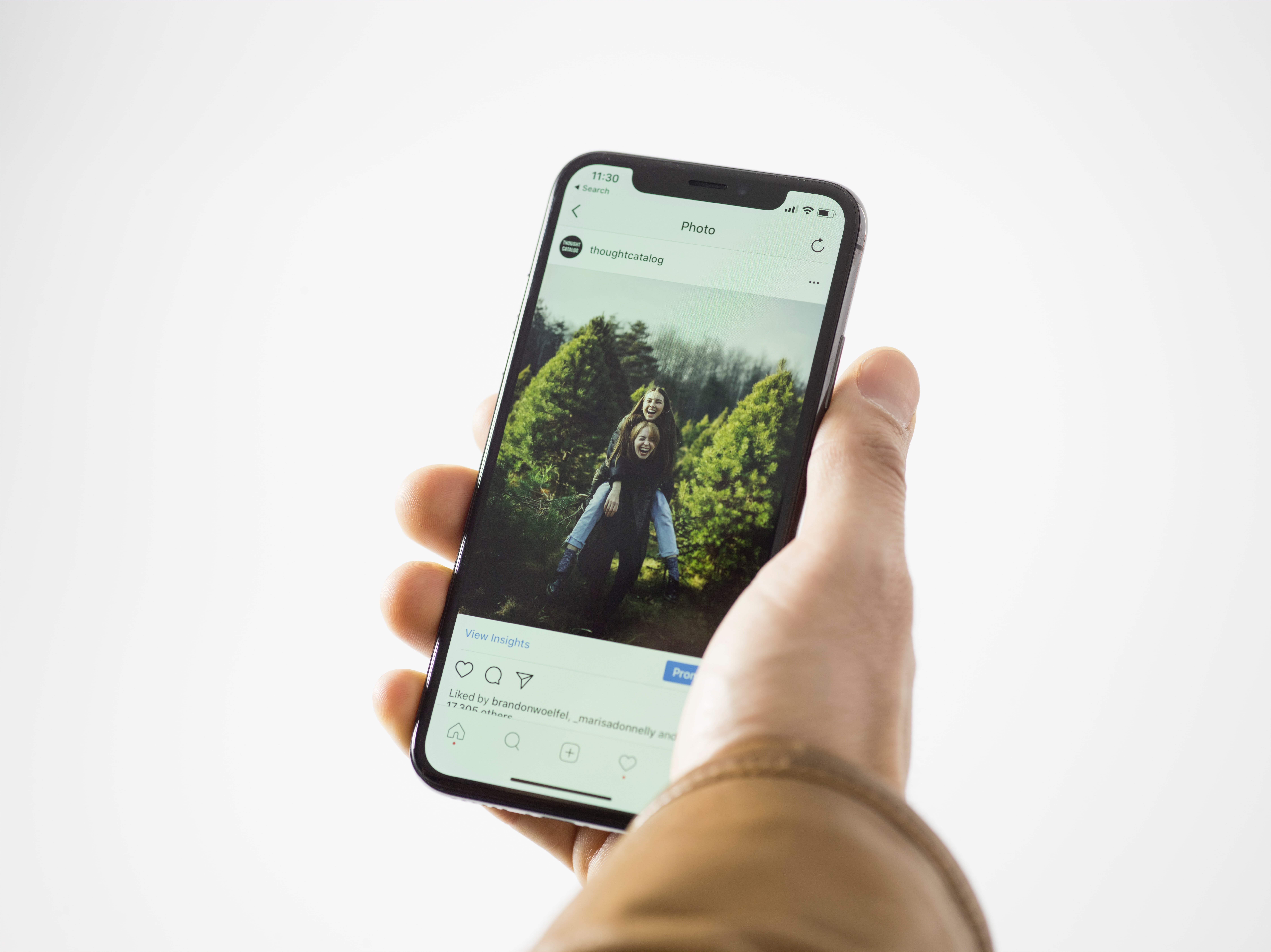
Configuració de l’iPhone
A més de les configuracions esmentades anteriorment, els usuaris de l’iPhone poden realitzar un parell d'ajustaments més per assegurar-se de mantenir els seus mòbils els més segurs possibles.
- Instal·la actualitzacions de programari
Sempre que Apple llança una nova actualització d’iOS, sovint repara els forats de seguretat que els pirates informàtics han descobert. Per assegurar-se que les actualitzacions d'Apple iOS s'instal·lin automàticament, ves-te'n a Reglatge > General > Actualització de programari i activi les actualitzacions automàtiques.
- Activa la manera restringida d'USB
Aquesta és una configuració més nova que els usuaris poden desconèixer. Evita un tipus d'atac en el qual es poden robar dades a través del port USB del telèfon quan es connecta a un carregador públic. Per activar la manera restringida d'USB, ves-te'n a Reglatge > Touch ID i codi d'accés (o Face ID si el teu iPhone el té), després ingressa el teu codi d'accés. Desplaça't cap a baix fins a Accessoris USB i encén l'interruptor.